Varför fortsätter min Instagram att krascha och 4 detaljerade sätt att fixa det
 Postat av Lisa Ou / 26 april 2023 09:00
Postat av Lisa Ou / 26 april 2023 09:00 Instagram är välkänt som en gratis video- och fotoapp för iPhone och Android. Det låter sina användare redigera och ladda upp foton och videor obegränsat på sina konton i god kvalitet. Bortsett från det kan du också använda den här appen för att marknadsföra och sälja skönhetsprodukter, kläder, accessoarer etc.
Men en sak är säker. Du kan inte göra dessa saker i appen om den kraschar. Om du upplever det här problemet på din telefon, fick det här inlägget din rygg! Du kommer att se enkla felsökningsmetoder och tredjepartsverktyg för att fixa det. Vänligen scrolla ner.
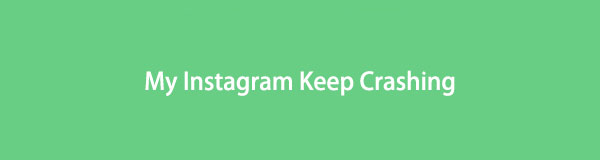

Guide Lista
Del 1. Varför fortsätter min Instagram att krascha
Om din Instagram-app fortsätter att krascha är du inte ensam. Det är ett av de vanligaste problemen som Instagram-användare upplever. Och det är obekvämt. Varför fortsätter den att krascha när du använder den? Tja, det första du bör göra är att kontrollera om appen är uppdaterad. En föråldrad app kan leda till vissa problem, som att släpa eller krascha. Bortsett från det kan för många cachar i appen också vara den primära orsaken. Vänligen bli av med dem så snart som möjligt.
De nämnda möjliga orsakerna ovan har sina metoder nedan för att åtgärda dem. Gå vidare.
Del 2. Hur man fixar Instagram Keep Crashing
Om du har bråttom att använda Instagram-appen, men den fortfarande kraschar, använd följande metoder för både iPhone och Android-telefoner. Det inkluderar rensa cacher och data, vilket tvingar appen att stoppa, uppdatera och använda verktyg från tredje part. Om du inte känner till villkoren, följ deras steg nedan för bästa resultat.
Metod 1. Rensa cache
Rensa cacheminnet på din app kan hjälpa din telefon att åtgärda hastighetsproblem. Det kan också frigöra lagringsutrymme på den. Försök att fixa Instagram som kraschar med den här tekniken. Nedan följer stegen.
- På dess Inställningar, leta reda på Instagram app.
- Svep nedåt och tryck på Allmänt och iPhone Lagring knappar.
- Hitta senare Avlasta knappen under den.
- Tryck på den för att rensa cacheminne i appen.
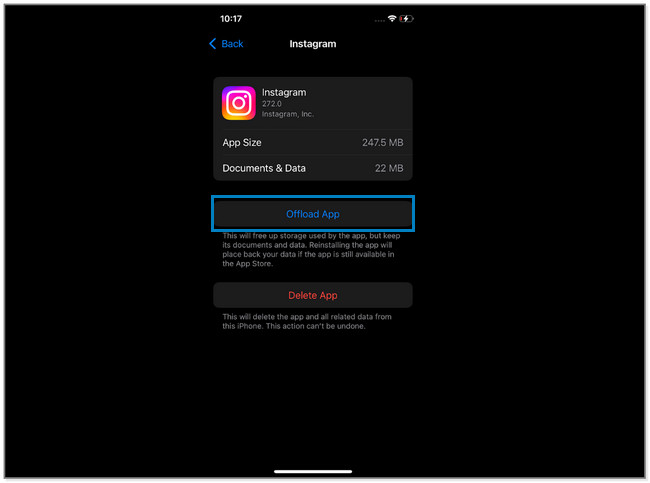
Frigör utrymme på Android:
- Starta Inställningar app och knacka på appar sektion.
- Tryck senare på Instagram appen och dess lagring knapp.
- Längst ned på Android-skärmen trycker du på Rensa cache knapp.
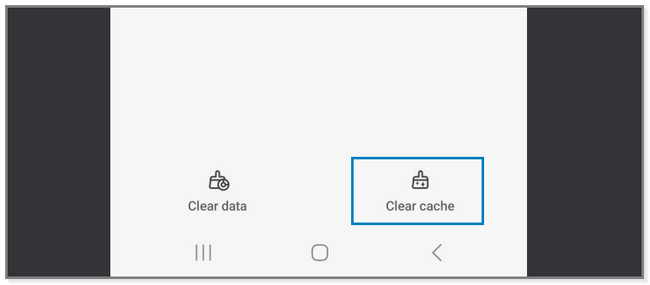
Metod 2. Tvinga stopp av appen
Om du tvångsstoppar Instagram kommer appen att få en ny omstart när du öppnar den igen. För att se hur du gör det, scrolla ner.
Tvinga stopp på iPhone: Medan Instagram kraschar sveper du uppåt längst ned på skärmen. Du kommer att se appen köra i bakgrunden. Svep upp appen för att tvinga den att stoppa.
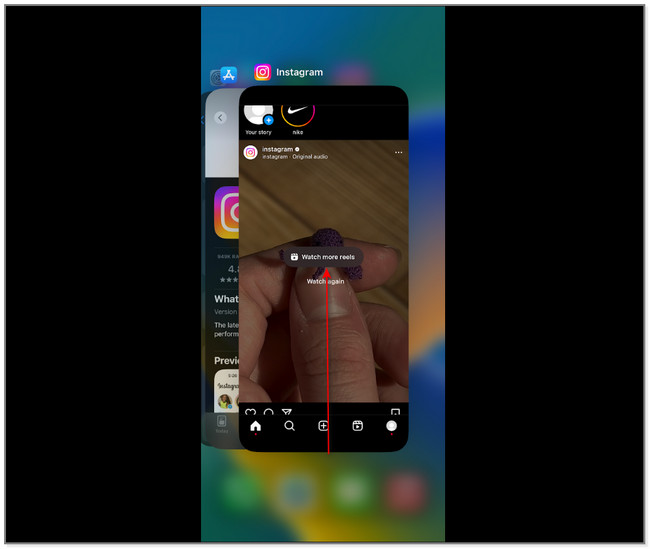
Tvinga stopp för Android: Öppna Instagram-appen och tryck på Tre rader knappen längst ned på skärmen. Svep upp appen för att stänga den direkt.
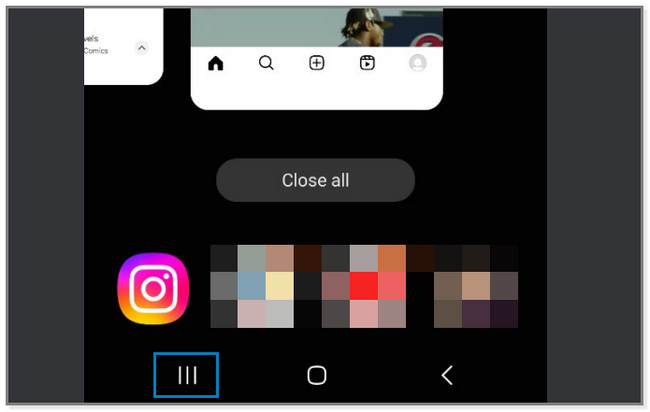
Metod 3. Uppdatera appen
Du kan få de nya funktionerna eller korrigeringarna av Instagram när du uppdaterar den. Tekniken kan också fixa appen om den kraschar. Uppdatera den nu med hjälp av stegen nedan.
Uppdatera Instagram-appen på iPhone:
- Starta App Store.
- Leta efter Instagram och tryck på den.
- Tryck senare på Uppdatering och ange lösenordet för ditt Apple-ID. Vänta tills den laddas ner helt.
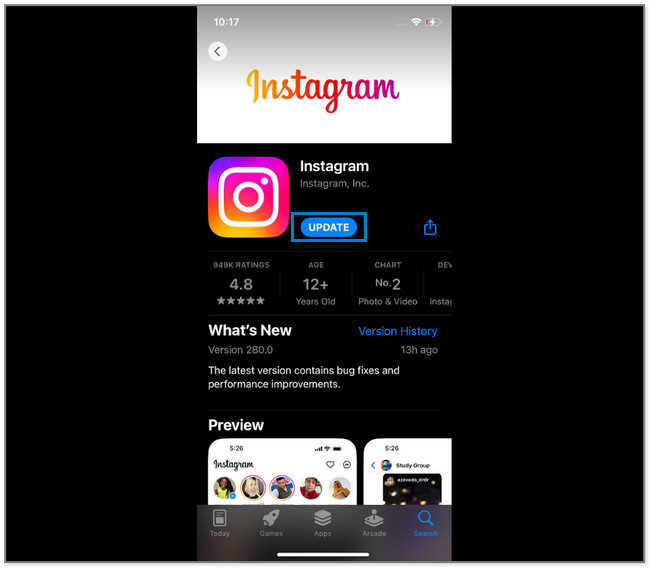
Uppdatera Instagram-appen på Android:
- Gå till Google Play Butik.
- Sök efter Instagram och leta efter det för resultat.
- Tryck på den och klicka på Uppdatering knappen och vänta tills det är klart.
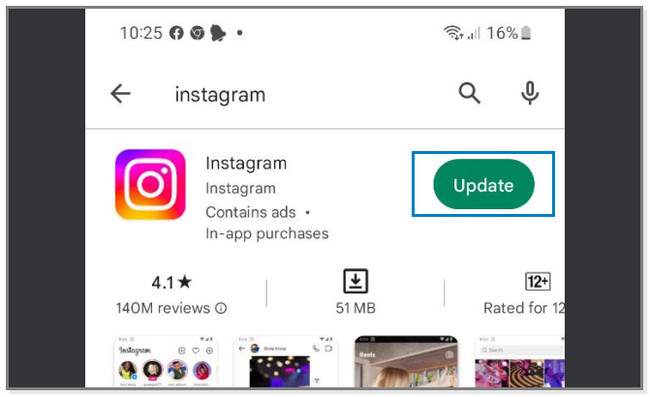
Vad händer om felsökningsstegen inte löser problemet? Tja, det är dags att använda tredjepartsverktyg för din iPhone och Android. Gå vidare.
Metod 4. Använd FoneLab Tools
För din iPhone, vänligen överväg FoneLab iOS System Recovery att fixa Instagram kraschar hela tiden. Det löser många fel på din iPhone med bara några få klick. Det inkluderar loop omstart, batteriladdning, iPhone inaktiverad, laddningsproblem, etc. Dessutom låter det dig fixa iPhone från DFU-läge, återställningsläge, Apple-logotyp, hörlursläge, etc., till sitt normala tillstånd. Bortsett från det erbjuder denna programvara dig 2 reparationslägen för att fixa mindre och betydande problem. Du kommer att upptäcka hur du använder dem senare. Om du vill använda programvaran, nedan är dess guide.
FoneLab gör att du kan fixa iPhone / iPad / iPod från DFU-läge, återställningsläge, Apple-logotyp, hörlursläge etc. till normalt tillstånd utan förlust av data.
- Fixa funktionshindrade iOS-systemproblem.
- Extrahera data från inaktiverade iOS-enheter utan dataförlust.
- Det är säkert och enkelt att använda.
steg 1Vänligen klicka på Gratis nedladdning knappen på verktyget för att ladda ner det. Senare, konfigurera och starta den på din dator.
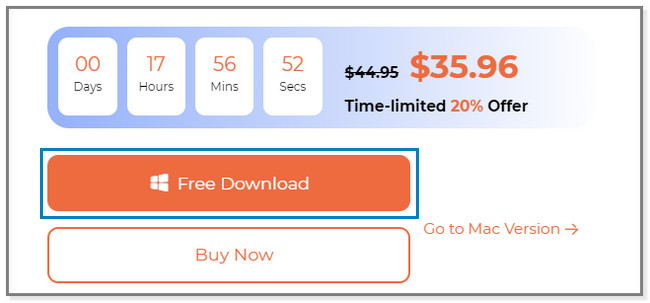
steg 2Du kommer att se funktionerna och andra verktyg i programvaran. Klicka på iOS-systemåterställning eftersom du vill fixa din Instagram-app. Senare kommer programvaran att leda dig till en annan skärm.
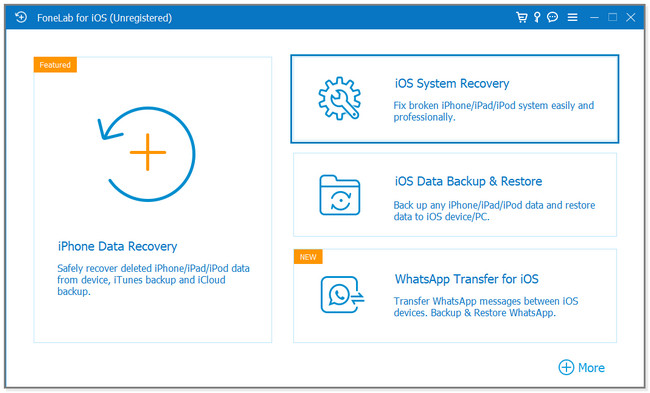
steg 3Verktyget visar dig de problem som det stöder. Välj eller klicka på en av dem och klicka på Start knapp.
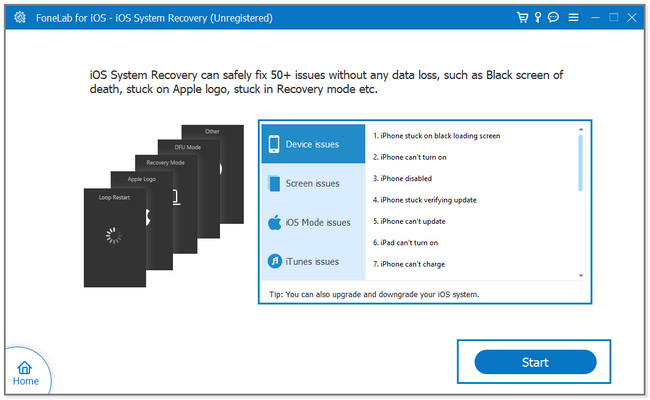
steg 4Välj bland de 2 reparationslägena i mjukvaruerbjudandet. Klick Standardläge om du inte vill förlora några filer. Välj den Avancerat läge knappen om du ska sätta din iPhone i återställningsläge. Men programvaran kommer att radera alla filer på din iPhone. När du har bestämt dig klickar du på Bekräfta knapp.
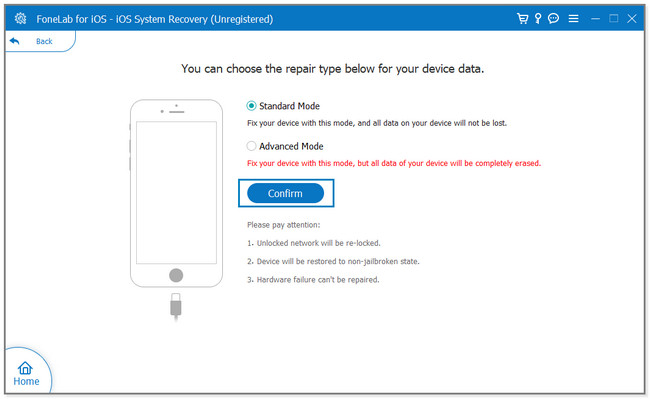
steg 5Anslut din iPhone till datorn via en USB-kabel. Följ instruktionerna på skärmen för att ansluta telefonen till programvaran. Klicka senare på Optimera or Reparera knappen för att börja åtgärda problemet.
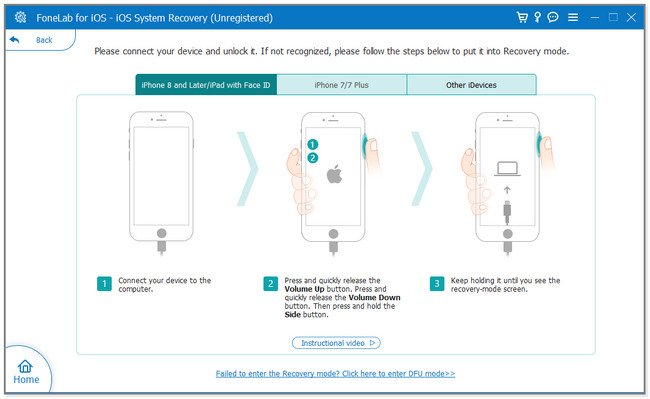
Vad sägs om på en Android-telefon? Den här artikeln rekommenderar dig FoneLab Broken Android Data Extraction verktyg för att fixa Instagram kraschar hela tiden. Det kan hjälpa dig att lösa andra Android-problem och återställa telefonen till det normala. Det inkluderar frusna Android-telefoner, svart skärm eller skärmlåst eller mer. Dessutom kan den extrahera data från trasiga Android-telefoner eller SD-kort. Programvaran stöder olika data som kontakter, meddelanden, samtalsloggar, etc. Dessutom stöder detta verktyg de flesta Samsung Galaxy Note, Samsung Galaxy och Samsung Galaxy Tab Pro. Nedan finns en snabb detaljerad guide om hur du använder det här verktyget. Fortsätt.
Fixa ditt frusna, kraschade, svart skärm eller skärmsläppta Android-system till normal eller Återställ data från trasig Android-telefon eller SD-kort.
- Lös dina Android-funktionshindrade problem och återställ data från telefonen.
- Extrahera kontakter, meddelanden, WhatsApp, Foton, etc. från trasig Android-enhet eller minneskort.
- Android-telefon- och SD-kortdata finns tillgängliga.
steg 1Ladda ner programvaran på din dator. Efter det ställer du in den, startar den och kör den. Välj senare Borken Android Data Extraction. Välj situationen för din telefon och klicka på Start knapp. Välj Enhetsnamn och Modell. Följ sedan instruktionerna på skärmen för att ansluta telefonen till programvaran via en USB-kabel. Verktyget kommer att skanna data på din telefon.
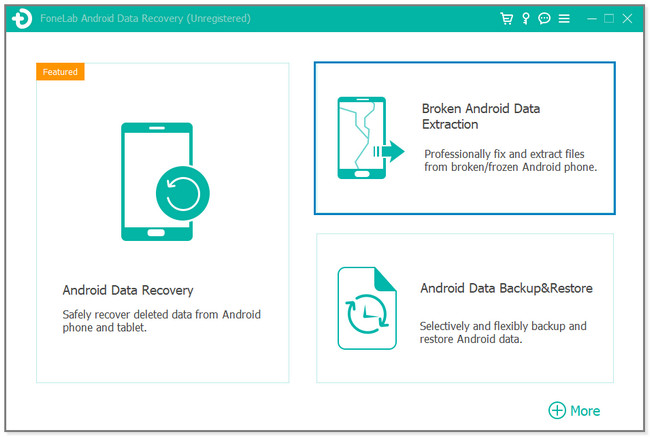
steg 2Programvaran kommer att ladda ner återställningspaketet och reparera Android-systemet. Senare kan du klicka på Recover knappen om du ser förlorade filer. Om du inte är nöjd med resultatet, klicka på Starta Deep Scan knapp.
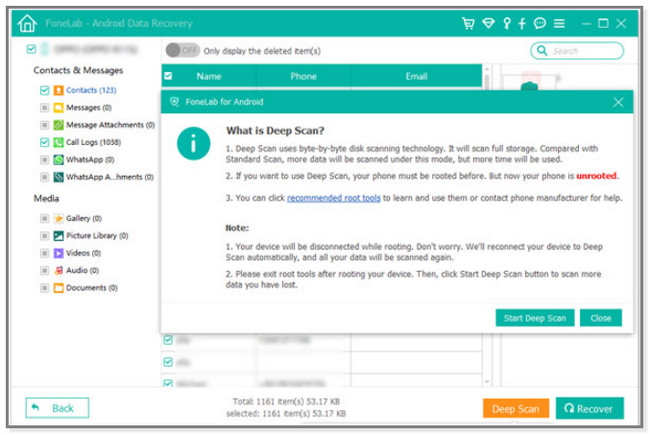
Fixa ditt frusna, kraschade, svart skärm eller skärmsläppta Android-system till normal eller Återställ data från trasig Android-telefon eller SD-kort.
- Lös dina Android-funktionshindrade problem och återställ data från telefonen.
- Extrahera kontakter, meddelanden, WhatsApp, Foton, etc. från trasig Android-enhet eller minneskort.
- Android-telefon- och SD-kortdata finns tillgängliga.
Del 3. Vanliga frågor om hur man åtgärdar Instagram Keep Crashing
1. Rensar avinstallationen av Instagram cachen på iPhone?
Ja. Att avinstallera Instagram kan också rensa cacheminnet på appen, inklusive dess data. Men du kan ladda ner appen om du inte föredrar att avinstallera den. Följ metoden i den här artikeln om att rensa appcachen för en mer enkel procedur.
2. Vilka är symptomen på ett hack på ett Instagramkonto?
Ditt konto kommer plötsligt att släpa ut och du kan inte logga in igen. Bortsett från det kommer du att se en obekant iPhone- eller Android-enhet i aktivitetsloggen för ditt konto. Dessutom kommer du att få ett e-postmeddelande eller ett sms om den senaste ändringen på ditt konto.
Det här inlägget listade de möjliga sätten att fixa att Instagram fortsätter att krascha. Men FoneLab-verktyg sticker ut bland dem alla. Dessutom har de fler funktioner på dina Android- eller iPhone-problem. Om du vill utforska mer, ladda ner dem på din dator.
FoneLab gör att du kan fixa iPhone / iPad / iPod från DFU-läge, återställningsläge, Apple-logotyp, hörlursläge etc. till normalt tillstånd utan förlust av data.
- Fixa funktionshindrade iOS-systemproblem.
- Extrahera data från inaktiverade iOS-enheter utan dataförlust.
- Det är säkert och enkelt att använda.
